-
Инструменты
Инструменты
Модуль бронированияУвеличивайте продажи сайта с TL: Booking EngineСистема управленияУправляйте бронями в TL: WebPMSМенеджер каналовПовышайте загрузку с TL: Channel Manager
- Цены Цены
- Полезное Полезное
База знанийСформулируйте вопрос, например, «какие тарифы можно создать»Разделы и статьиКак работать с вкладкой «Группы» в разделе «Служба приема» в TL: WebPMS
Вкладка «Группы» в разделе «Служба приема» — инструмент для работы с групповыми бронированиями.
Здесь можно:
- Видеть все групповые бронирования в одном списке — для формирования списка используйте фильтры по датам проживания и статусу.
- Заселить или выселить гостей в групповом бронировании.
- Получить состав участников групп и выгрузить данные в Excel для отчетности — например, для службы приема и размещения, чтобы подготовить все необходимое к заезду гостей.
Информация о проживаниях из групповых бронирований также отображается на вкладках «Заезды», «Выезды» и «Проживания» вместе с индивидуальными бронированиями.
Как работать с вкладкой «Группы»
Перейдите в раздел «Управление отелем» → «Служба приема» → вкладка «Группы».
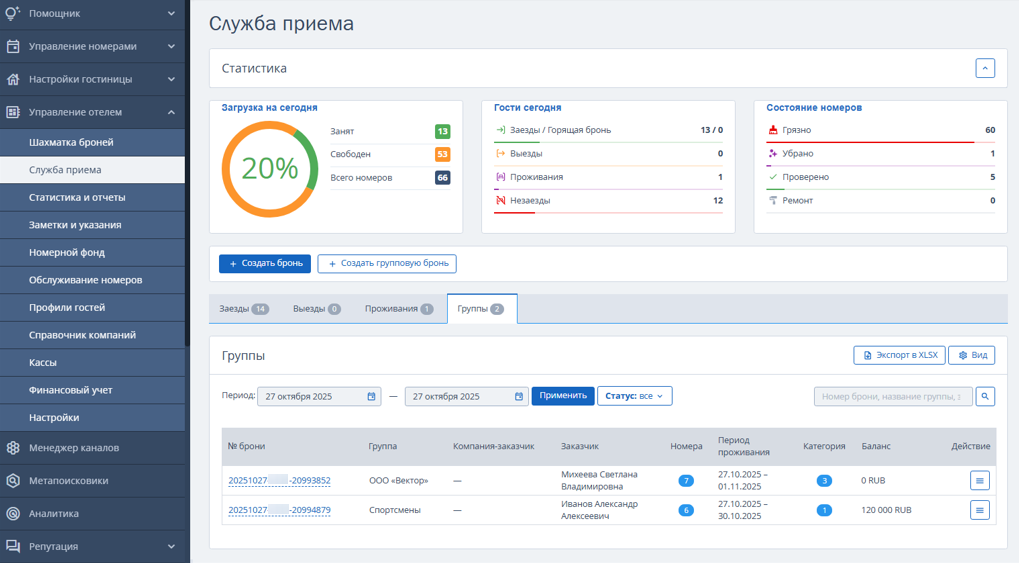
Чтобы получить список групповых бронирований за определенный период, укажите даты в поле «Период» и нажмите кнопку «Применить». По умолчанию установлена текущая дата. Доступный диапазон поиска — 1 год.
В списке отобразятся только активные групповые бронирования, отмененные — нет.
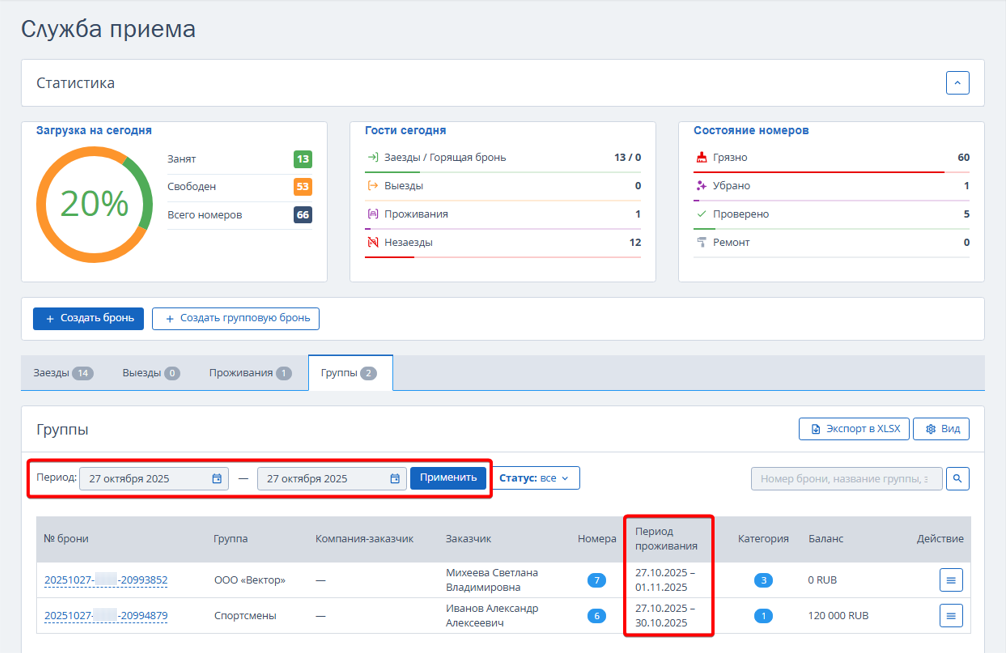
Полученный список бронирований можно отфильтровать по статусу:
- Заезд — все группы с заездом в выбранный период.
- Выезд — все группы с выездом в выбранный период.
- Проживание — все группы с датами проживания в выбранный период.
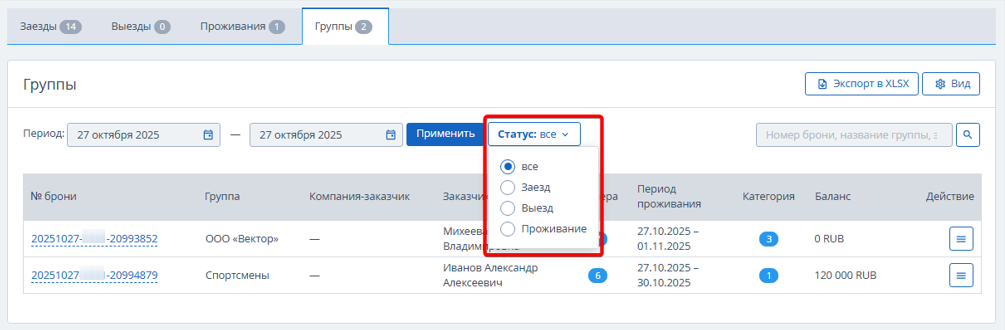
Воспользуйтесь строкой поиска, чтобы найти конкретное бронирование в списке. Искать группу можно по номеру, по названию группы, по компании-заказчику или по ФИО заказчика.
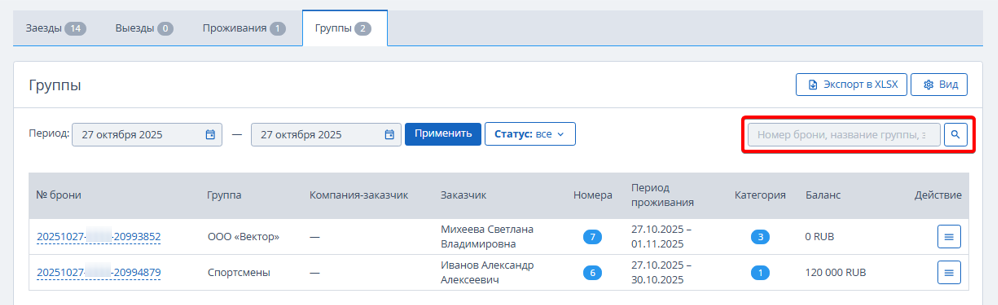
Чтобы настроить вид таблицы, нажмите кнопку «Вид» и отметьте галочками нужные данные.
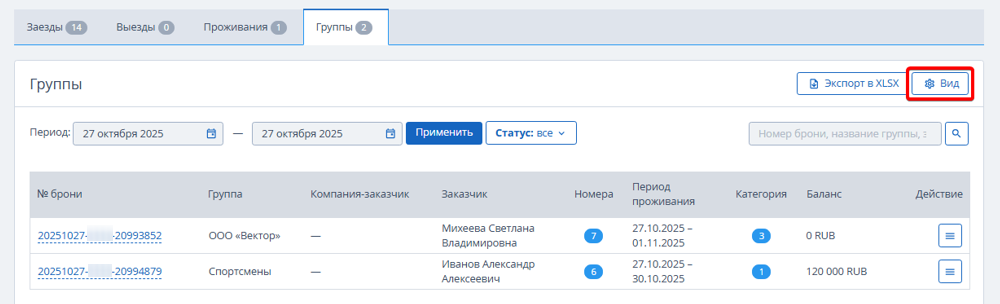
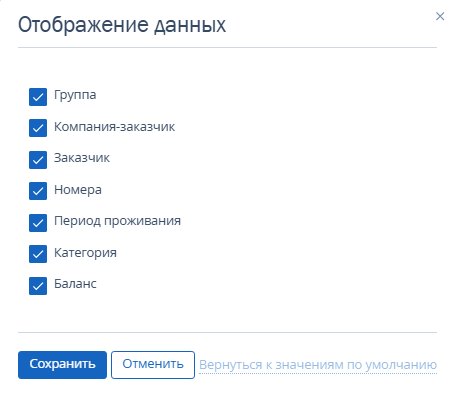
С помощью кнопки «Действие» можно:
- перейти в карту группового бронирования,
- посмотреть документы для всех проживаний в бронировании,
- отменить групповое бронирование.
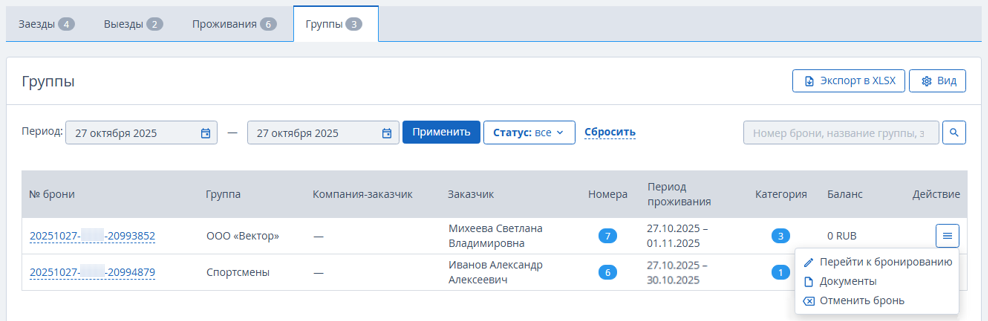
Список групповых бронирований можно выгрузить в Excel по кнопке «Экспорт в XLSX».
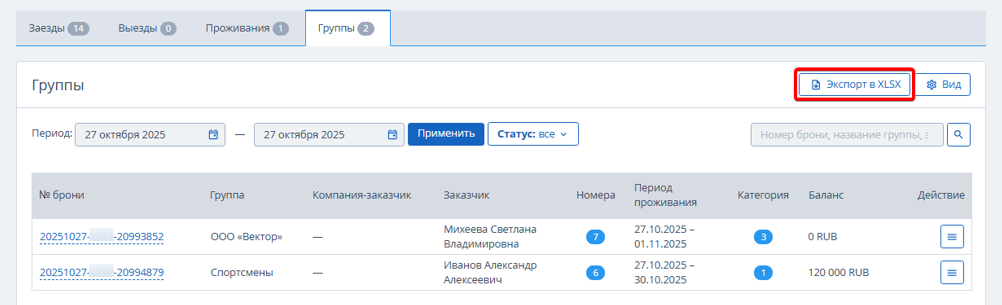
В документе будут указаны: номер бронирования, группа, компания-заказчик, ФИО заказчика, номера комнат, период проживания, категории номеров, баланс бронирования.

Как работать со списком гостей
Если нажать на номер группового бронирования, откроется страница «Группа гостей».
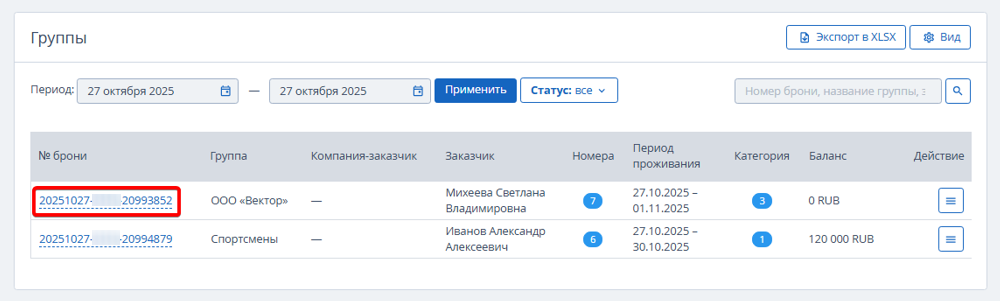
На странице «Группа гостей» содержится список профилей всех гостей, которые были добавлены в групповое бронирование.
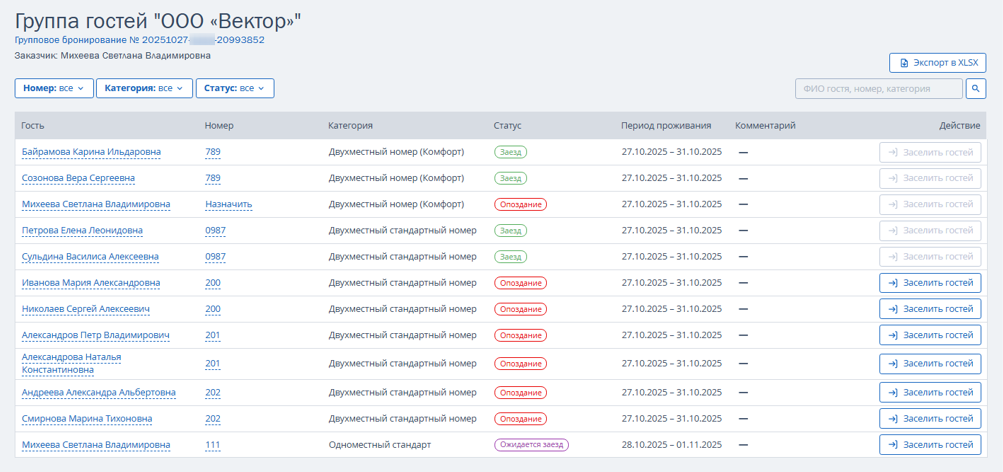
Напротив имени каждого гостя указан номер комнаты, категория номера, статус номера.
Что означают статусы номеров:
- Горящая — бронирование создано сегодня и также сегодня заезжает, время заезда еще не наступило.
- Ожидается заезд — заезд сегодня, но время заезда еще не наступило.
- Опоздание — заезд сегодня, время заезда уже прошло, но заезд еще не оформлен.
- Заезд — заезд по бронированию был оформлен сегодня.
- Проживание — бронирование заселено ранее (не сегодня), выезд еще не оформлен.
- Ожидается выезд — выезд сегодня, но время выезда еще не наступило.
- Задержка — время выезда прошло, но выезд еще не оформлен.
- Выезд — выезд по бронированию был оформлен.
Если в профиле гостя добавлен комментарий, он отобразится в колонке «Комментарий». Чтобы прочитать текст комментария, наведите на него курсор.
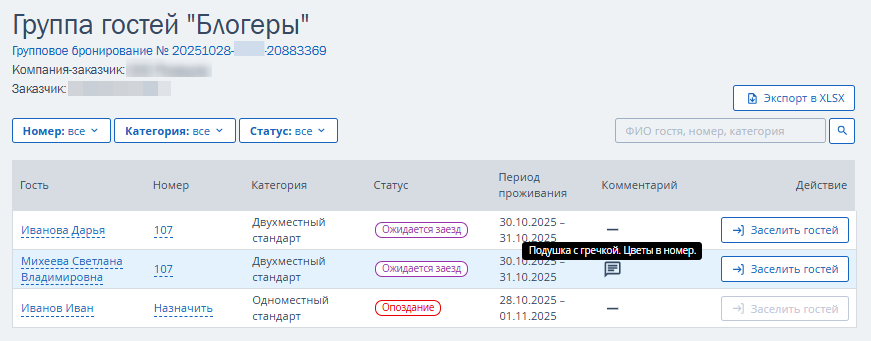
На странице «Группа гостей» вы можете:
1. Заселить гостей.
Для этого нажмите кнопку «Заселить гостей» напротив нужного гостя.
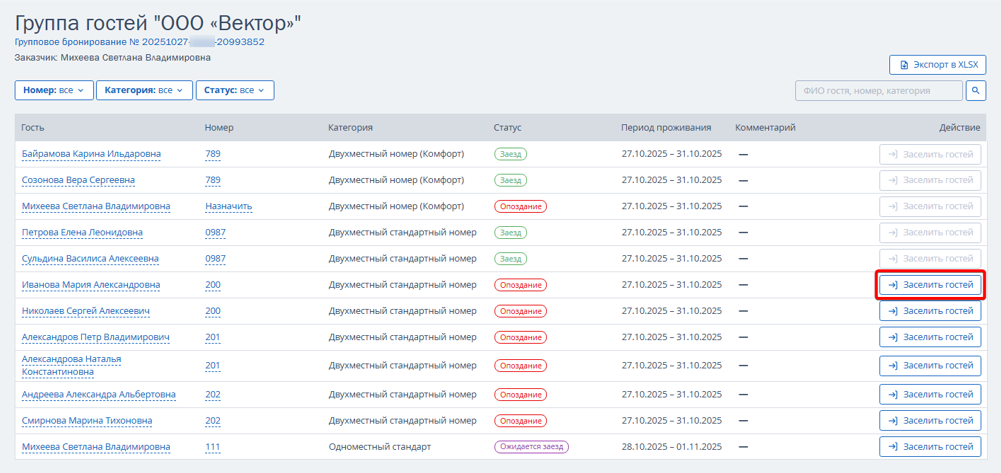
Остальные гости из номера будут заселены автоматически и кнопка станет неактивной.
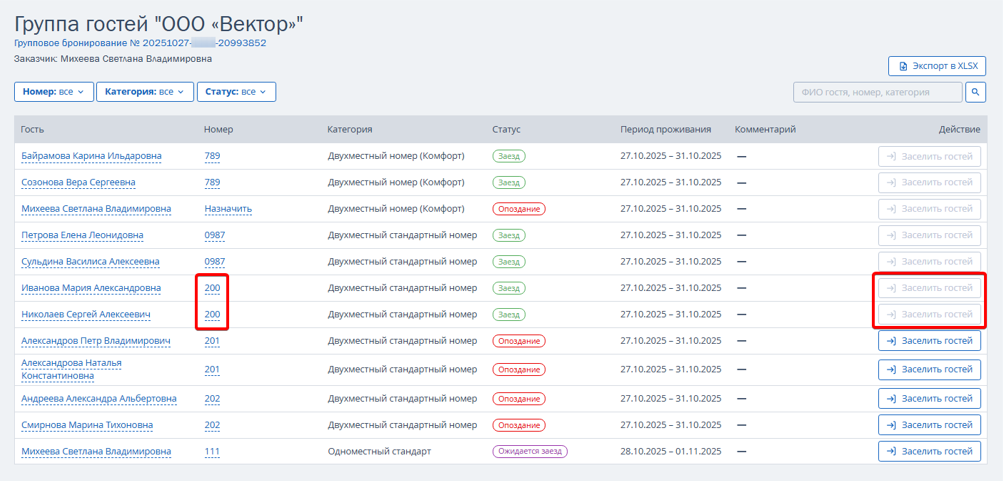
2. Выселить гостей.
Если подошло время выезда, нажмите кнопку «Выселить гостей» напротив нужного гостя.
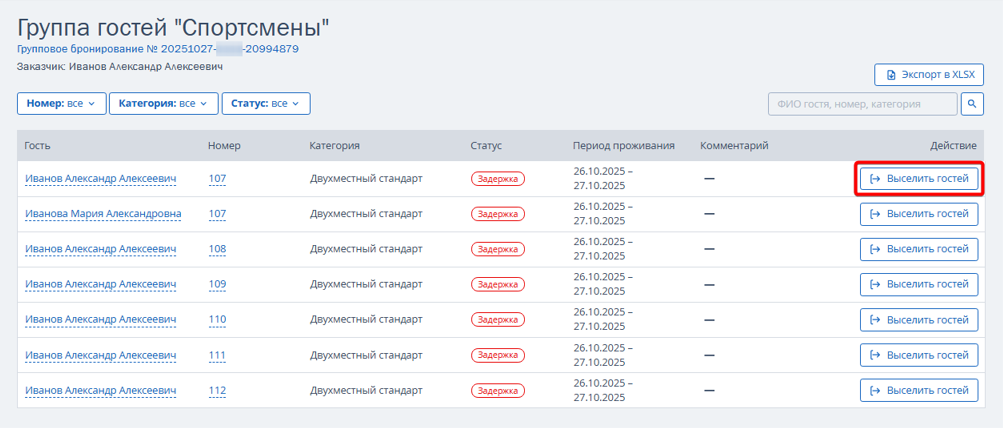
Остальные гости из номера будут выселены автоматически и кнопка станет неактивной.
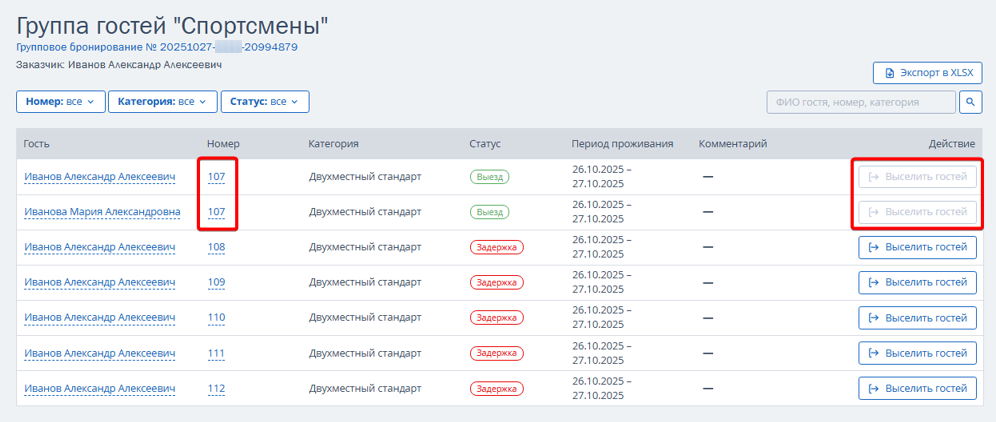
Со страницы «Группа гостей» можно перейти:
1. В профиль гостя. Для этого нажмите на ФИО гостя в колонке «Гость».
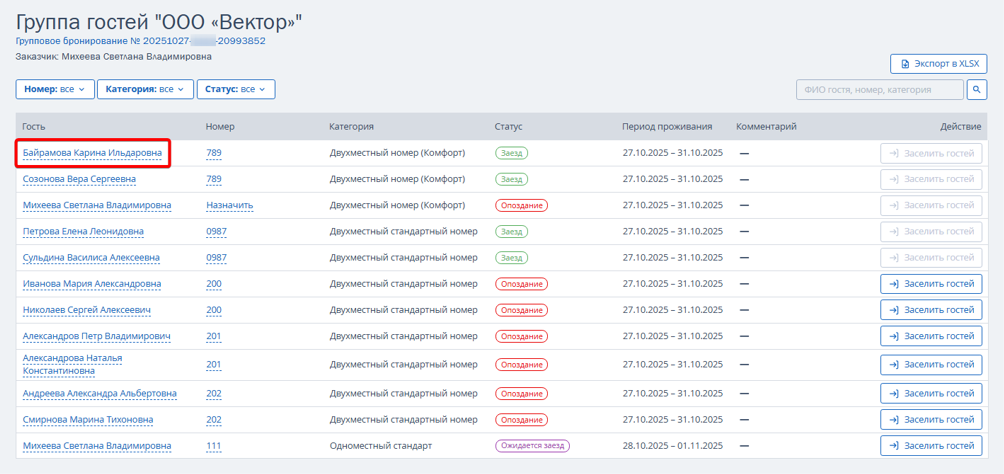
2. В карту группового бронирования. Для этого нажмите на номер группового бронирования вверху страницы.
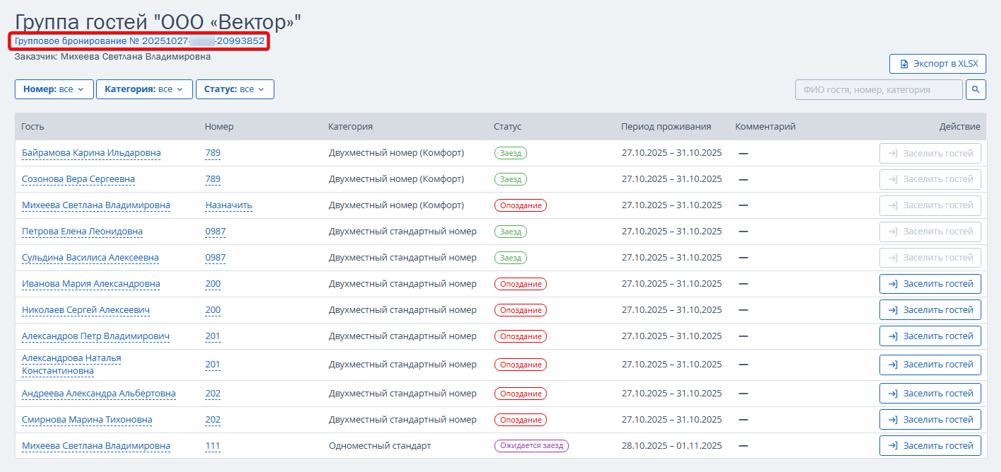
3. В карту бронирования каждого отдельного номера. Для этого нажмите на номер комнаты в колонке «Номер».
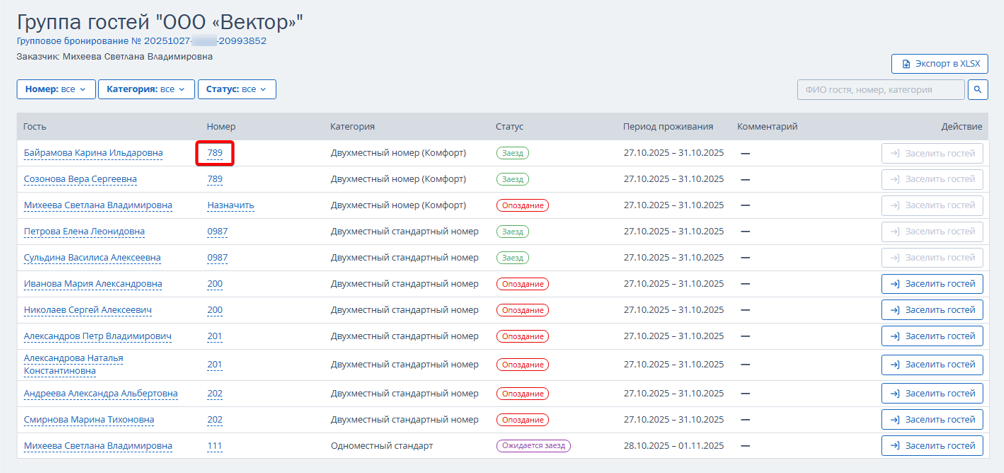
Если для проживания не указан номер, нажмите «Назначить» и выберите номер комнаты.
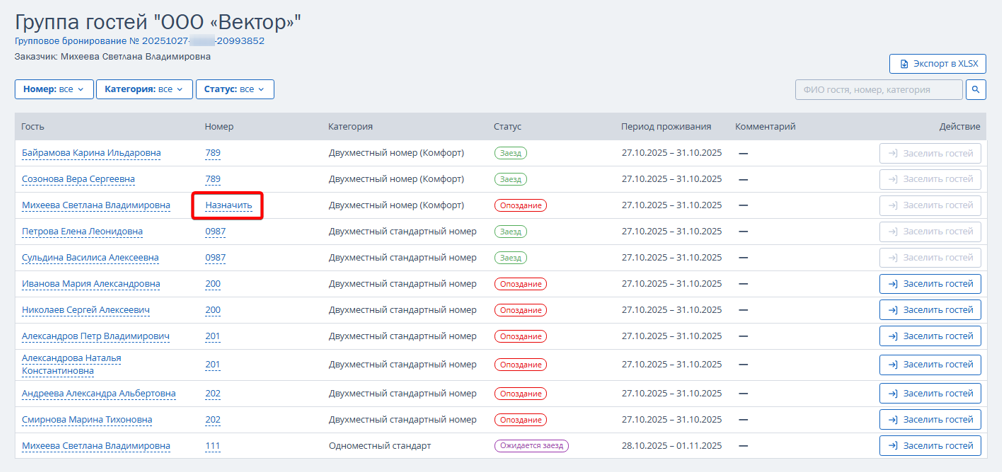
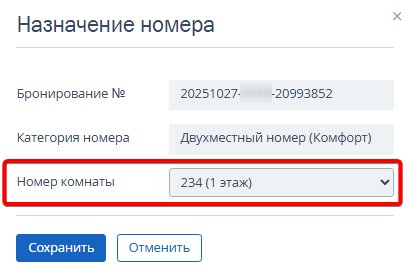
Таблицу со списком гостей можно выгрузить в Excel по кнопке «Экспорт в XLSX».
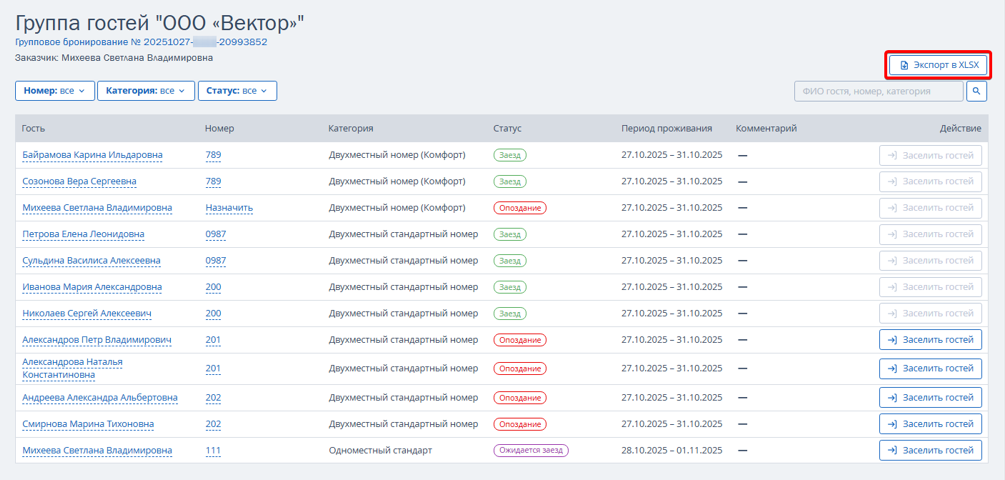
В документе будут указаны: ФИО гостя, номер комнаты, категория номера, время заезда и время выезда.
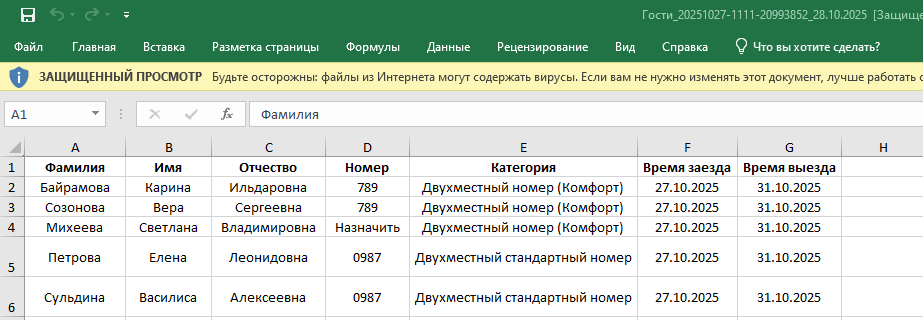 ИнструментыРазработка сайтовЦеныМы собираем файлы куки. Это безопасно и конфиденциально. Если вы не против, просто продолжайте пользоваться сайтом. Подробнее.
ИнструментыРазработка сайтовЦеныМы собираем файлы куки. Это безопасно и конфиденциально. Если вы не против, просто продолжайте пользоваться сайтом. Подробнее.

